デュアルモニタにしているのですが、サブモニタにチラつきが出るようになったので、グラボを交換することにしました。
今回はできるだけわかりやすくグラボ交換の手順をご説明します。
結構簡単にできますので、ぜひトライしてみてください。
グラボ交換の経緯
私のPCは結構古いので、グラボも化石級の「RadeonHD5670 512M」を積んでいました。
それでもゲームや動画編集をしなければ特に問題なく使えるのですが、最近サブモニタにチラつきが発生してきたので、交換することに。
新しいグラボの条件は3つ
グラボ候補
- 安い
- 3画面出力可能
- 静音性
ゲームも動画編集もあまりしないので、安いグラボで十分なのと、今後モニタ増設を考えているので、3画面出力が可能。ファンがうるさいとストレスたまるので、静かなモデル。
これでヒットしたのが「GT710」です。
参考
ちなみに、現在インテルの内蔵グラフィックは相当進化していますので、GT710のようなローエンドグラボなんかより遥かに性能が優れています。
intelHD4000以上であればこのようなローエンドグラボは必要ありません。
玄人志向の1GBのやつなら4,000円弱で買えますが、さすがに1GBはあれだな~ってことで、2GBモデルに。アマゾンで5,000円弱ですね。
でも正直あんまりお金をかけたくなかったので、メルカリやヤフオクに出てないかな~と調べると、メルカリで2,500円で出品されていたので、即ゲット。
中古のパーツなんて危険という人がいますが、私は全く気にしないので全然OK。今までなにか問題があったこともありません。
マナーの悪い人が多いことで有名なメルカリですが、すぐに送ってくれました。
写真を撮るのを忘れてしまいましたが、とてもキレイな状態だったので大満足。
それでは前置き長くなりましたが、取り付けについてご説明します。
グラボ交換手順
作業開始前に、新しいグラボのドライバをダウンロードしておきましょう。
ドライバーの削除
古いグラボを取り外す前に、必ずドライバーを削除しないといけません。ここが一番のポイントです・
デバイスマネージャーなどからの削除ですと、余計なプログラムなどが残って干渉する恐れもあるので、専用ソフトを使って全て削除しましょう。
色々とソフトがありますが、ここでもっとも簡単な「Display Driver Uninstaller(DDU)」を使用します。
公式サイトより最新版をダウンロード。
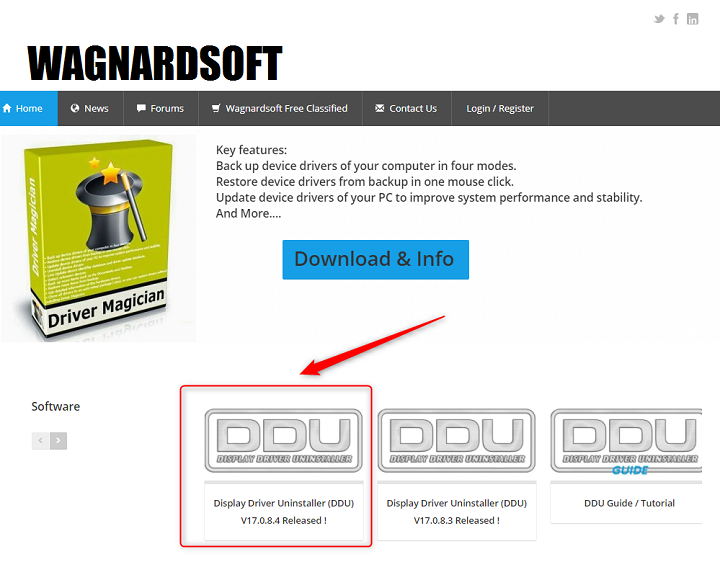
ダウンロード後、インストールします。
起動すると以下のように、セーフモードで起動しろと注意されますので、言う通りセーブモードでおこないましょう。
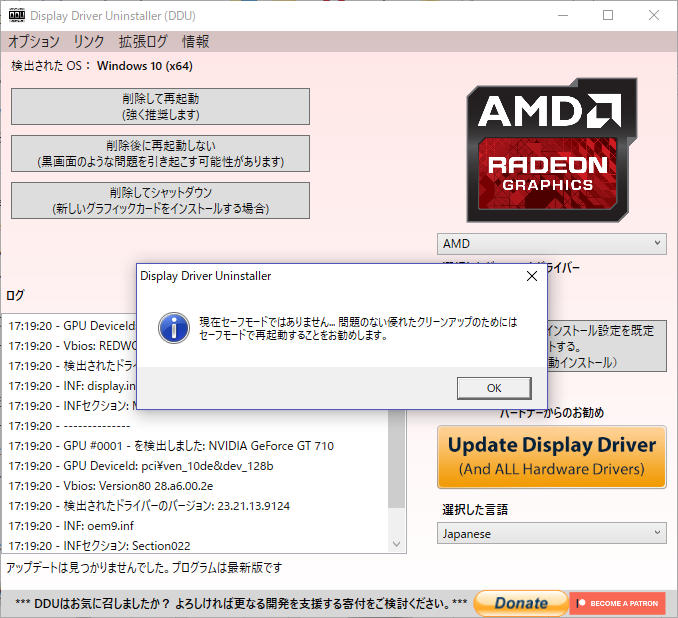
実際はセーブモードじゃなくてもほとんど影響ありませんが、安全策ということで一応セーブモードでやりましょう。
セーフモードの起動方法 1.[設定]から[更新とセキュリティ] 、[回復] の順に選択。 2. [PC の起動をカスタマイズする] の [今すぐ再起動] を選択。 3.PC が再起動されたら、[オプションの選択] 画面で、[トラブルシューティング]、[高度なオプション]、[スタートアップ設定]、[再起動] の順に選択。 4.PC が再起動すると、オプションの一覧が表示されるので、4 キーかF4 キーを押し、[セーフ モード] で PC をで起動。 5.インターネットを使用する必要がある場合は、5 キーまたは F5 キーを押して [セーフ モードとネットワーク] を選択。
セーフモードからDDUを起動し、現在使用しているドライバを選択して「削除して再起動」をクリック。
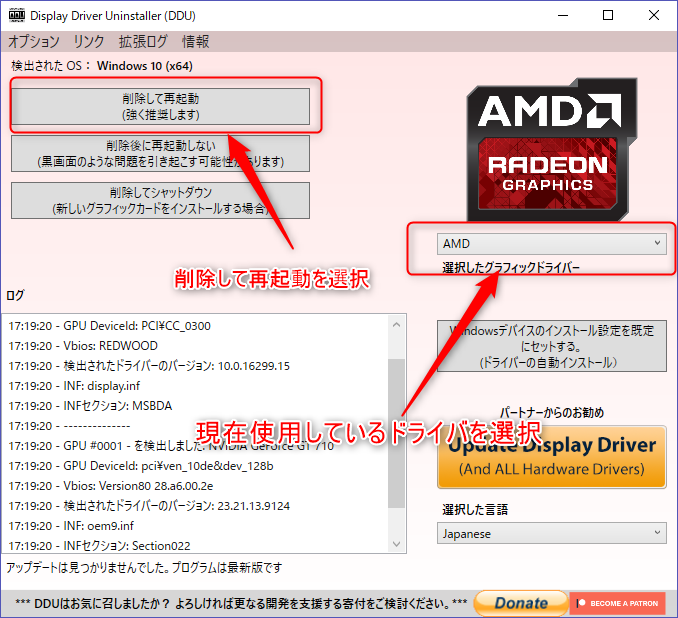
今回はRadeonからNVIDIAに変更なので、Radeonを選択しています。もし現在NVIDIAのグラボを使用している場合は、NVIDIAを選択して下さい。
あとはソフトが自動にドライバを削除してくれます。
削除が終わり再起動されますが、ドライバを削除したので解像度は最低レベルになります。グラボを入れ替えてドライバを入れれば、また元に戻るのでご安心下さい。
グラボの取り外し
それではグラボを取り外しましょう。
これを取り外します。

まずは固定されているネジを外します。これはPCケースによっても外し方が違うと思いますので、少し違う場合もあります。ケースの仕様に従って下さい。
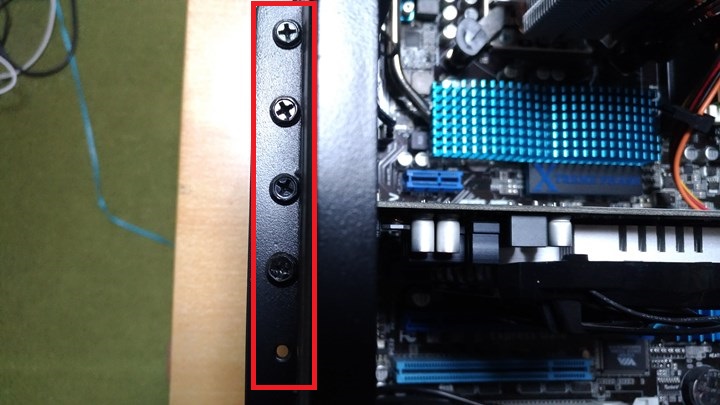
ネジを外したら、今度はボードから取り外すためにツメを外側に外します。外側に向けてパチンと外す感じです。
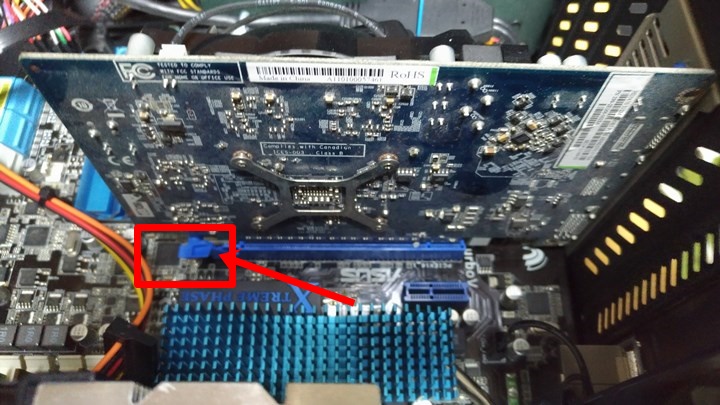
そしたらボードを真上に持ち上げて外します。

RadeonHD5670 512Mには補助電源はありませんのでこれで終わりですが、もし補助電源が刺さっている場合はそれも外して下さい。抜けばいいだけです。
新しいグラボを取り付ける
GT710を取り付けます。さっきとは逆の手順です。グラボをしっかりと差し込んでネジを締めるだけです。

GT710も補助電源がありませんので、取り付けはこれで終了です。補助電源が必要な場合はグラボの補助電源のピン数を確認して、電源ユニットにあるケーブルを刺して下さい。古いグラボと補助電源のピン数が同じであればそのまま使いましょう。
ドライバのインストール
PCを起動し、ダウンロードしておいたグラボのドライバをインストールします。
インストールが終わったら再起動してちゃんと表示されるか確認しましょう。
GT710 3画面出力OK
その後3画面出力してみましたが、問題なく表示されました。

サイズがバラバラで、統一感ゼロ。。。
まとめ
今回は「グラボ交換手順」について解説しました。
補助電源がなかったので特に難しいことはなかったですが、補助電源があっても、電源ケーブルから引っ張ってくるだけなので、それほど難しいことはありません。手順としては一緒です。
グラボ交換で唯一気をつけるべき点は、古いグラボのドライバー削除です。必ず専用ソフトを使って、完全に削除しておいてください。
これを忘れると失敗の恐れがありますので、気をつけてくださいね。
少しでもお役に立てれば幸いです。


